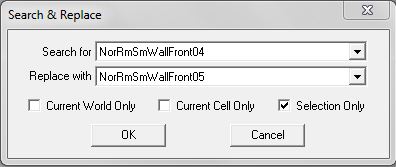Skyrim:Mein erstes Dungeon - Clutter: Unterschied zwischen den Versionen
K (→Bewegliche statische Objekte) |
K (→Ein Objekt skalieren) |
||
| Zeile 65: | Zeile 65: | ||
# Nutzen Sie die Pfeile oder geben Sie manuell einen Wert ein. | # Nutzen Sie die Pfeile oder geben Sie manuell einen Wert ein. | ||
| − | '''Freies skalieren'''Diese | + | '''Freies skalieren''' Diese Technik ist meist nützlich, wenn Sie schnell eins oder mehrere Objekte beliebig skalieren wollen: |
# Wählen Sie das oder die Objekt(e) aus, die Sie skalieren möchten. | # Wählen Sie das oder die Objekt(e) aus, die Sie skalieren möchten. | ||
# Drücken und halten Sie die Taste '''S'''. | # Drücken und halten Sie die Taste '''S'''. | ||
Version vom 4. März 2012, 16:35 Uhr
Inhaltsverzeichnis
Überblick
In diesem Kapitel wird es darum gehen, unseren Dungeon mit all dem nützlichen und unnützen Dingen zu füllen, die das Ganze lebendig machen. Wir werden Hausrat, Beute, statische und bewegliche Objekte platzieren.
Sie werden lernen:
- was die verschiedenen Typen der Clutter sind
- wie Sie mitlevelnde Beute und normale Beute platzieren
- Hausrat und Türen hinzu zufügen
Grundlegende Clutter
Bis jetzt (erster und zweiter Teil dieser Reihe haben Sie einen sehr grundlegenden Entwurf eines Dungeons. Die Räume sind leer und es reihen sich immer die gleichen Wandteile aneinander. Dieser Abschnitt wird Ihnen einen Überblick darüber geben, wie Sie Ihren Dungeon auflockern können und in Ihrem eigenen Stil einrichten, um dem Dungeon eine geschlossene Form zu geben.
Zuerst werden wir schauen, was es für verschiedene Typen von Clutter-Objekten gibt und das ganze an einigen kleinen Beispielen veranschaulichen. Wenn Sie das geschafft haben, sollten Sie gut gerüstet sein, um LokirsTomb so zu gestalten, wie Sie es wünschen.
Es ist immer hilfreich, wenn Sie sich für jeden Raum genau klarmachen, wofür er da sein soll, bevor Sie anfangen, ihn sinnlos vollzustellen. Dann wird der Spieler auch gleich klar erkennen, dass der Raum eine Funktion hat und wie diese aussieht.
Suchen und Ersetzen: Sich wiederholende Teile austauschen
Der erste und einfachste Weg, ein wenig Abwechslung in den Raum zu bringen, ist alle sich wiederholenden Teile auszutauschen. um das zu tun müssen Sie das Objekt auswählen, dass Sie ersetzen wollen, und STRG+F drücken. Das wird Sie in das Suchen und Ersetzen (Search & Replace) Fenster bringen.
Lassen Sie uns das nun ausprobieren, indem wir eins unserer doppelten Wandteile durch ein alternatives ersetzen:
- Wählen Sie ein Teil in Ihrem Dungeon aus, dass nebeneinander doppelt vorkommt, bei mir das Objekt NorRmSmWallSide04.
- Drücken Sie STRG+F um das Suchen & Ersetzen Fenster zu öffnen. Möglicherweise hängt der Editor hier ein wenig.
- Ausgewählt ist das nächste alphabetisch folgende Objekt, hier also NorRmSmWallSide05.
- Drücken Sie auf OK um das Teil auszuwechseln.
Sie können auch mehrere gleiche Teile auswählen und dann auf einmal gegen ein anderes Teil tauschen. Wenn Sie die Liste der verfügbaren Teile durchgehen, werden Sie merken, dass die Nordic Wall acht Variationen hat, inklusive zerstörten oder beschädigten Versionen. Einige Teile durch beschädigte Wandstücke zu ersetzen wird helfen, den heruntergekommenen Eindruck, den eine Ruine ja gewöhnlich auf einen selbst macht, zu verstärken.
Sie können diese Funktion des Suchens und Ersetzens immer anwenden, wenn Sie schnell testen wollen, ob von einem Objekt Variationen vorhanden sind. Die alphabetische Reihenfolge der Liste macht es leicht, dies zu überprüfen.
Static Clutter
Statische Teile von Cluttern machen den Großteil der großen Objekte im Spiel aus. Sie sind im CK platziert worden und können nicht bewegt werden, man kann nicht mit ihnen interagieren oder sie auf einem anderen Weg beeinflussen. Statische Objekte sind Teile wie Tische, Plattformen, Buchregale, Trümmerhaufen und Objekte mit denen wir bisher gearbeitet haben.
Objekte platzieren
Wenn Sie wissen, nach welchem Teil Sie suchen, können Sie STRG+D nutzen, um ein Teil zu duplizieren, welches Sie bereits in der Zelle haben und es durch ein anderes Teil ersetzen. Das ist eine übliche Arbeitsweise für erfahrene Level-Designer, weil es sehr viel schneller gehen kann, als von Hand die einzelnen Objekte im Object Window zu suchen.
Lassen Sie uns das verinnerlichen, indem wir schnell einen Altar in einen von Ihren Räumen platzieren.
- Wählen Sie irgendein Boden Objekt in einem Ihrer Räume aus.
- Duplizieren Sie es mit STRG+D - Rufen Sie sich in Erinnerung, dass das duplizierte Objekt automatisch ausgewählt ist.
- Drücken Sie STRG+F um eine Alternative zu suchen und den Boden dadurch zu ersetzen.
- Ersetzen Sie den Boden durch den RuinsAltar - Sie können das Objekt suchen, indem Sie von Hand scrollen oder - sehr viel schneller - indem Sie in die Liste klicken und die ersten Buchstaben des gesuchten Objekts einzutippen.
- Positionieren Sie den Altar in der Mitte des ersten Raums.
Die duplizierten Objekte besitzen die exakte Position, Rotation und Maße des Objektes, von den Sie dupliziert wurden. Es ist ein weitverbreiteter Fehler, diese Teile aus Versehen an Ihrem Platz zu lassen. Das ist häufig die Ursache von z-fighting, ein häufiger Fehler in Spielen, wenn zwei überlappende Teile einen Flackereffekt erzeugen.Halten Sie - während Sie arbeiten - die Augen nach solchen Fehlern auf.
Clutter folgen normalerweise Namensregeln, obwohl sie weniger stringent sind als bei den Raumobjekten. Wenn Sie nach allen nordischen Cluttern suchen, können Sie nach dem Prefix Ruins suchen. Hier werden Sie die Bänke, Altäre, Tische und andere große Objekte von Cluttern passend zu der Umgebung finden.
Nicht alle Clutter müssen neue Dinge und Hindernisse zur Welt hinzufügen. Wie auch immer, perfekt flacher Boden erzeugt ein sehr steriles und künstliches Gefühl in unserem Raum. Bodenstücke und Trümmerhaufen sind ein exzellenter Weg um Räume und Böden "aufzubrechen".
- Platzieren Sie einige NorRmSmFloorRaised01 und 02 Objekte wahllos in Ihrem Raum um die einseitige Struktur und das langweilige Aussehen aufzulockern.
- Zögern Sie nicht die Ausrichtung der Stücke zu verändern, drehen Sie die Teile frei für den besten visuellen Effekt.
- Platzieren Sie auch ein paar NorRubblePile01-08 Teile.
- Trümmerhaufen sind effektiv in Ecken und wo die Wand den Boden berührt, das bewirkt einen natürlicheren "Fluss" des Raumes.
Fügen Sie noch frei andere statische Clutter dem Raum hinzu bis Sie es für angemessen halten. Dieser Raum wird der Eingang der Gruft, wo die Leute den ersten Eindruck Ihrer Arbeit bekommen.
Objekte skalieren
Skalieren und rotieren sind nützliche Funktionen während Sie mit statischen Objekten arbeiten. Duche schlaues rotieren und skalieren können Sie eine kleine Anzahl von Teilen in einem Raum oft wiederverwenden, bevor sie sich zu oft zu wiederholen scheinen.
Um die Objekte noch angemessen aussehen zu lassen, sollten Sie nur zwischen 0,5 und 1,5 skalieren. Diese Daumenregel erhält nicht nur die logische und optische Beschaffenheit, sondern auch die Texturdichte der Oberflächen in der Umwelt, damit diese nicht zu unverhältnismäßig sind.
Ein Objekt skalieren
Als nächstes werden wir einige ruinsFloorCandle Objekte um den Eingang platzieren und das Skalieren und Rotieren nutzen um zu Verhindern, dass sie gleich aussehen. Es gibt ein paar verschiedene Wege um Objekte zu skalieren. Probieren Sie jeden der Wege aus und finden Sie heraus, was Ihnen am besten gefällt.
Von Hand skalieren Diese Technik ist nützlich für präzises sklaieren:
- Doppelklicken Sie auf das Objekt um das Reference Properties Window zu öffnen.
- Sie werden im unteren Bereich des 3D Data Reiters den Punkt Scale finden.
- Nutzen Sie die Pfeile oder geben Sie manuell einen Wert ein.
Freies skalieren Diese Technik ist meist nützlich, wenn Sie schnell eins oder mehrere Objekte beliebig skalieren wollen:
- Wählen Sie das oder die Objekt(e) aus, die Sie skalieren möchten.
- Drücken und halten Sie die Taste S.
- Ziehen Sie die Maus um die Skalierung zu beeinflussen.
Gizmo skalieren Diese Technik liefert ein optisches Werkzeug für das willkürliche Skalieren von einem oder mehreren Objekten (Hier sehen Sie ein solches "Gizmo", in dem oberen Bild die angedeutete Kugel aus den drei verschiedenfarbigen Kreisen. Das ist eines zum Skalieren). Beachten: Obwohl Gizmo skalieren Achsen besitzt, wird nicht einheitliches Skalieren nicht unterstützt, außer wenn mit Created Primitives wie Auslösern (Triggern) gearbeitet wird.
- Wählen Sie die/das Objekt/e aus, die Sie skalieren möchten.
- Drücken Sie die Taste 2 um das Skalieren Gizmo aufzurufen.
- Ziehen Sie die Maus, um die Skalierung zu beeinflussen.
- Drücken Sie die Taste 2, um das Gizmo auszublenden und zur normalen Ansicht zurückzukehren.
Bewegliche Clutter
Bewegliche - oder dynamische - Clutter sind physikalisch-freie Objekte, die der Spieler bewegen oder mit ihnen interagieren kann. Diese Art der Clutter haucht dem Raum Leben ein und erlaubt es dem Spieler mit der Welt zu interagieren - das lässt die Welt realer wirken. Die verschiedenen Arten sind unten aufgelistet. Berücksichtigen Sie, dass Objekte ohne physische Daten nie beweglich sein werden - egal von welchem Typ.
Misc Item
Misc Items sind der bekannteste Typ von beweglichen Cluttern im Spiel und beinhalten Dinge wie Teller, Kochutensilien, Trinkpokale und Eimer.
Die Eigenschaften eines Misc Items
- Objekte, die der Spieler im Spiel beeinflussen kann.
- Der Spieler kann sie aufheben und zum Inventar hinzufügen.
- Einige sind wertvoll/nützlich und das sollte aus Gründen der Balance berücksichtigt werden.
Platziere Sie einige Misc Items im Raum, wie die Beispiele unten:
Bewegliche statische Objekte
Bewegliche statische Objekte sind Teile von Cluttern, die der Spieler bewegen aber nicht aufheben kann. Das beinhaltet Teile wie Knochen und einige Trümmerstücke.
Die definierten Eigenschaften von beweglichen statischen Objekten
- Der Spieler kann sie im Spiel beeinflussen/greifen.
- Der Spieler kann sie nicht ins Inventar aufnehmen.
Versuchen Sie einige von den Beispielen unten in dem Raum zu platzieren.
Die Physik deaktivieren/aktivieren
Die Physik ausstellen/anstellen ist ein wichtiges Werkzeug im CK. Diese Funktion erlaubt es Ihnen Physik im CK zu aktivieren. Das bewirkt eine Interaktion jedes ausgewählten Physik-bereiten Objekts mit seiner Umwelt. Das ist meist schneller und oft akkurater, als die Objekte von Hand zu platzieren.
Links
- Bethesda Tutorial Clutter (das englische Original des obigen Artikels)